Windows 11 でファイルにタグを追加して簡単に検索する方法
その他 / / June 06, 2023
場合によっては、特に正確な名前を思い出せない場合、Windows 検索を使用して特定のファイルを見つけることが困難になることがあります。 幸いなことに、Windows 11 では画像、ビデオ、ドキュメントにタグを割り当てることができるため、ファイルを見つけやすくなります。 Windows 検索ツールを使用する.

Windows コンピュータ上でファイルを見つけるのが頻繁に難しい場合は、ファイルにタグを割り当てると役に立ちます。 こうすることで、ファイル名だけに頼るのではなく、その内容や属性に基づいてファイルを検索できます。 このガイドでは、Windows 11 PC でファイルを簡単に見つけられるように、ファイルにタグを追加する方法を説明します。 それでは、見てみましょう。
Windows 11 でファイルにタグを追加するには、いくつかの方法があります。 これは、ファイル プロパティ ウィンドウまたはファイル エクスプローラーの詳細ウィンドウから行うことができます。 両方の方法を 1 つずつ見てみましょう。
ファイルのプロパティからタグを追加する
ステップ1: [スタート] アイコンを右クリックし、リストから [エクスプローラー] を選択します。

ステップ2: タグを割り当てるファイルを見つけます。 それを右クリックし、「プロパティ」を選択します。

ステップ 3: 「詳細」タブに切り替えます。

ステップ 4: [タグ] をダブルクリックし、タグを入力します。 1 つのファイルに複数のタグを割り当てる場合は、各タグの後にセミコロン (;) を追加します。 たとえば、「旅行」、「休日」、「休暇」という名前のタグを追加する場合は、「Trip;」と入力する必要があります。 ホリデー; タグフィールドに「休暇」を入力します。

ステップ5: 「適用」をクリックしてから「OK」をクリックします。

ファイル エクスプローラーの詳細ペインからタグを追加する
ステップ1: Windows + R キーボード ショートカットを押して、[ファイル名を指定して実行] ダイアログ ボックスを開きます。 タイプ 冒険者 [名前]フィールドに入力してEnterを押します。
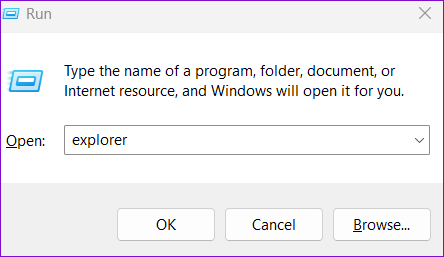
ステップ2: ファイル エクスプローラーが開いたら、タグ付けするファイルを見つけます。 「表示」メニューをクリックして「表示」に移動し、サブメニューから「詳細ペイン」オプションを選択します。

ステップ 3: タグ付けしたいファイルを選択します。
ステップ 4: 右側の詳細ペインで、「タグの追加」をクリックします。 次に、テキストフィールドにタグをセミコロンで区切って入力します。

ステップ5: 下部にある「保存」ボタンをクリックします。

上記の手順を完了すると、Windows はタグを ファイルのメタデータ情報を使用すると、割り当てられたタグ名を使用してファイルを検索できます。
Windows 11で複数のファイルに同時にタグを追加する方法
単一のファイルにタグを追加するのは簡単ですが、複数のファイルに対してこのタスクを個別に実行すると時間がかかる場合があります。 良いニュースは、Windows 11 では複数のファイルに同時にタグを追加できることです。 Ctrl キーを押したまま、タグを割り当てるファイルを選択します。 その後、ファイルのプロパティ ウィンドウまたは詳細ウィンドウからタグを追加できます。

Windows 11 は、PDF、PNG、ISO などの特定のファイル形式へのタグの追加をサポートしていないことに注意してください。 したがって、1 つ以上のファイルを選択した後に [タグ] フィールドが表示されない場合は、選択したファイルの 1 つがファイル エクスプローラーのタグ付けシステムをサポートしていないことを意味します。 その場合、次のことを行う必要があります。 ファイルの種類をサポートされている形式に変更する 初め。
Windows 11 でタグを使用してファイルを検索する方法
ファイルにタグを追加すると、[タグ] 列または [タグ] を使用してタグを簡単に見つけることができます。 ファイルエクスプローラーの検索 バー。 方法を見てみましょう。
タグ列を使用してタグ付きファイルを検索する
ステップ1: Windows + E キーボード ショートカットを押してファイル エクスプローラーを開き、タグ付きファイルを保存したフォルダーに移動します。
ステップ2: 上部の「表示」メニューをクリックし、リストから「詳細」を選択します。

ステップ 3: [タグ] 列ヘッダーをクリックして、タグに基づいてファイルを並べ替えます。

特定のタグを含むファイルのみを表示したい場合は、「タグ」列ヘッダーの横にある下向きキャレットアイコンをクリックし、希望のタグを選択します。

[タグ] 列を使用してファイルを並べ替えるのは簡単ですが、タグ付きファイルが配置されているフォルダーがわからない場合は、この方法を使用できません。 ファイル エクスプローラーの検索バーを使用して、これらのファイルを探すことができます。
ファイル エクスプローラー検索を使用してタグ付きファイルを検索する
ステップ1: Windows + E キーボード ショートカットを押して、ファイル エクスプローラーを開きます。
ステップ2: 右上隅にある検索ボックスをクリックし、「 タグ: 検索するファイルタグが続きます。 たとえば、Trip タグを持つファイルを探したい場合は、次のように入力する必要があります。 タグ: 旅行 そして Enter を押します。

それで終わりです。 ファイル エクスプローラーには、指定したタグを含むすべてのファイルが表示されます。
効率化への道をタグ付けする
ファイルにタグを追加することは、Windows 11 でファイルを整理して検索するための優れた方法です。 これは、多数のファイルを操作し、ファイル名を覚えるのに助けが必要な場合に特に便利です。
この機能についてどう思いますか? 役に立つと思いますか? 以下のコメント欄でご意見を共有してください。
最終更新日: 2023 年 5 月 17 日
上記の記事には、Guiding Tech のサポートに役立つアフィリエイト リンクが含まれている場合があります。 ただし、編集上の完全性には影響しません。 コンテンツは公平かつ本物のままです。

によって書かれた
Pankil は本職は土木技術者で、EOTO.tech でライターとしてキャリアをスタートしました。 彼は最近フリー ライターとして Guiding Tech に加わり、Android、iOS、Windows、Web のハウツー、説明、購入ガイド、ヒントとテクニックをカバーしています。



